在Windows10系统播放视频的时候,出现无法播放视频,只能看到黑屏的情况,出现这种问题怎么办呢?下面我们就一起来看看解决这个问题的办法吧。
1、在Win10桌面右键点击开始按钮,在弹出菜单中选择运行菜单项
2、在打开的运行窗口中输入命令gpedit.msc,然后点击确定按钮。

3、这时会打开本地组策略编辑器窗口,依次点击左侧边栏的计算机配置/管理模板/Windows组件/Microsoft edge菜单项
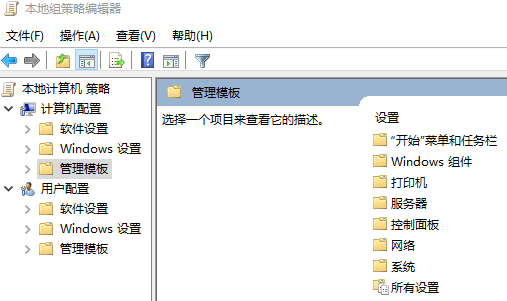
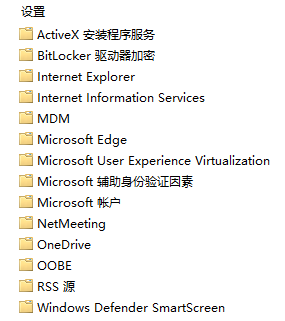
4、在右侧窗口中找到配置adobe flash即点即用设置项。
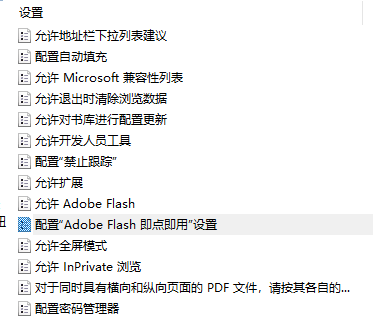
5、双击上面的设置项,在打开的编辑窗口中选择已启用项,最后点击确定按钮。
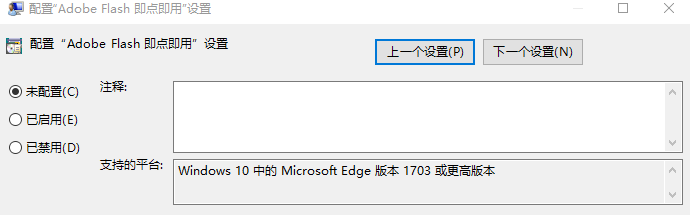
6、这时找到要播放的视频,会显示出选择以设置adobe flash设置,点击下面的设置图标
7、接下来会弹出阻止Flash内容的弹窗,点击始终允许按钮。




